Содержание
- 1 Инструкция по удалению учетной записи Госуслуги
- 2 Как удалить учетную запись в госуслугах с телефона
- 3 Как удалить аккаунт, если доступа к нему нет?
- 4 Нужно ли удалять аккаунт в госуслугах?
- 5 Создание и удаление учётной записи – право её владельца
- 6 Удаление учётной записи на портале Госуслуги
- 7 Возможность и способы создания новой учётной записи на портале Госуслуги
- 8 Как удалить учетную запись на госуслугах не заходя в личный кабинет?
- 9 Удаление через официальный сайт
- 10 Удаление аккаунта Госуслуги с помощью телефона
- 11 Не могу самостоятельно удалить — что делать?
- 12 Какие могут случится проблемы при использовании Госуслуг?
- 13 Пошаговая инструкция удаления
- 14 Как удалить Госуслуги, если нет доступа в личный кабинет?
- 15 Можно ли удалить учетную запись и зарегистрироваться заново?
В этой небольшой инструкции вы узнаете, как удалить личный кабинет Госуслуги.
Удаление учетной записи Госуслуги может понадобиться по разным причинам: из-за ее неактуальности, для создания новой в целях использования сайта nalog.ru для оплаты налогов или по множеству других причин. Однако к такому шагу стоит подойти осторожно, особенно если вы имеете подтвержденную учетную запись с большим количеством введенной информации о себе, своих близких, документах, транспортных средствах и т.д. Перед удалением внимательно просмотрите свой личный кабинет. Возможно, на портале осталась информация, которая может понадобиться вам в ближайшее время.
Восстановить учетную запись Госуслуги в том виде, в которым вы ее удалите, невозможно. Вся информация будет удалена из личного кабинета и ее будет необходимо добавить повторно!
Инструкция по удалению учетной записи Госуслуги
Войдите в личный кабинет на портале и перейдите на страницу персональной информации. Щелкните по ссылке «Мои данные и контакты».

Вы попадете на страницу «Мои данные» esia.gosuslugi.ru.

Перейдите в верхнем меню по пункту «Настройки учетной записи». В блоке «Безопасность» в последней строке выберите пункт «Удалить учетную запись».

Для подтверждения введите пароль от учетной записи и нажмите кнопку «Удалить».
Далее вы увидите сообщение о том, что учетная запись успешно удалена.
После нажатия кнопки «ОК», система перенаправит вас на страницу входа.
Обратите внимание, что теперь вы можете снова зарегистрироваться на Госуслугах с этим же номер телефона или адресом электронной почты.
Различные обстоятельства могут вынудить пользователя задуматься об удалении аккаунта на портале Госуслуг. Сделать это нетрудно, схема проста, но есть несколько нюансов, способных затруднить этот процесс. В данной подборке мы разберем все возможные способы деактивации учетной записи, учитывая при этом индивидуальные различия каждой ситуации.
Стоит отметить, что удалить аккаунт через приложение не получится, так как такой функции просто не существует. Но если возможности воспользоваться компьютером нет, а деактивировать учетную запись нужно здесь и сейчас, можно воспользоваться официальным сайтом портала. Чтобы перейти на него, необходимо вбить в поисковую строку браузера “Госуслуги” и перейти по первой ссылке. Итак, давайте подробно рассмотрим, как удалить учетную запись на госуслугах с телефона Андроид или Айфон.
Как удалить учетную запись в госуслугах с телефона
Интерфейс сайта максимально прост, поэтому удаление аккаунта в госуслугах займет минуты 2-3. Для этого необходимо знать только свой логин и пароль. Никакие документы, подтверждающие вашу личность не нужны. Итак, вот инструкция:
- Войдите в учетную запись, используя номер телефона/снилс/почту и пароль.
- В правом верхнем углу отыщите свое имя, нажмите на него и из предложенных вариантов выберите “Личный кабинет“.
- Откроется страница с вашими данными и документами, внизу которой следует найти “Мои данные и контакты“.
- Верху выбираем “Настройки учетной записи“, после чего слева появится список.
- В нем нужно найти пункт “Удалить учетную запись“. Кликаем по строке.
- Снова вводим данные для входа и подтверждаем удаление, нажав кнопку “Удалить“.
После этого на указанную в аккаунте почту будет отправлено уведомление о деактивации учетной записи.
Как удалить аккаунт, если доступа к нему нет?
Вы спросите: а как удалить аккаунт в госуслугах, если доступа к нему нет? Есть два варианта. Можно сходить в МФЦ, захватив СНИЛС и паспорт. Сотрудники помогут деактивировать учетную запись, если убедятся в том, что она принадлежит именно вам. Такой способ может занять неопределенное количество времени, но для кого-то он может показаться более надежным.
Вариант номер два – воспользоваться услугой “Восстановить логин или пароль” на портале. Вам также следует иметь при себе паспорт и СНИЛС, но вводить все данные нужно самостоятельно. После успешной авторизации можно воспользоваться способом, изложенным выше. Такой метод гораздо доступнее первого, но людям, для которых интернет – что-то непонятное, может быть непросто. В любом случае, удалить учетную запись в госуслугах с телефона несложно.
Нужно ли удалять аккаунт в госуслугах?
Портал Госуслуг во многом облегчает жизнь. С его помощью можно дистанционно записаться к врачу, в кружки, в школы и сады, оплатить штрафы и коммунальные услуги, получить доступ к электронному дневнику ребенка. Это лишь малая часть предлагаемых сервисом услуг, воспользоваться которыми можно в один клик. Кроме того, пользоваться Госуслугами – это выгодно. Например, при оплате госпошлины через портал вы получите скидку в 30%.
Мысли об удалении аккаунта чаще всего возникают у человека, планирующего переехать. Понятное дело, что в другой стране вам вряд ли понадобится хоть одна из предлагаемых сервисом услуг. Но использование портала Госуслуг – бесплатная функция, как и не пользование им, соответственно. Это значит, что удалять учетную запись на сайте совершенно необязательно. В любом случае, восстановить забытый пароль гораздо проще, чем создать аккаунт с нуля.
Как можете видеть, удалить учетную запись в госуслугах с телефона можно разными способами. Удобнее всего это сделать через официальный сайт портала. Если возникли трудности – посетите МФЦ и попросите сотрудника выполнить деактивацию аккаунта. Остались вопросы? Тогда задавайте их в комментариях!
Всем привет! Меня зовут Максим. Я являюсь главным редактором на сайте helpad.ru. Пишу качественные и проверенные на личном опыте статьи. Также веду YouTube-канал, где в видеоформате показываю выполнение определенных инструкций.
Создание и удаление учётной записи – право её владельца
Решение о регистрации на портале Государственных услуг и удаление учётной записи индивидуально принимается каждым пользователем. Механизм данных процедур достаточно прост. Это позволяет провести операции самостоятельно, без посторонней помощи. На сайте Госуслуг доступны инструменты, позволяющие настроить ресурс под свои нужды, обеспечить повышенный уровень безопасности, отредактировать личные данные или вовсе удалить свою страницу с портала. Для этого понадобится лишь ваше желание и доступ к сайту Государственных услуг посредством интернета.
Удаление учётной записи на портале Госуслуги
Приступая к удалению своих данных с сайта следует подумать, есть ли в этом необходимость. Возможности портала каждый день расширяются. Сегодня уже многие операции можно произвести, не выходя из дома. Однако могут быть объективные причины, по которым вы решите удалить свой аккаунт. Если вы вдруг передумаете и решите восстановить свою страницу, то придётся по новой регистрироваться и вносить все данные, что займёт определённое время.
Возможные причины удаления учётной записи на портале Госуслуги
- Переезд в другую страну для постоянного проживания. Ведь вам больше не понадобятся услуги сайта, как многие считают.
- Вы давно зарегистрированы, но так ни разу и не воспользовались услугами.
- Переживаете за безопасность своей личной информации.
- Что-то пошло не так, вы разочаровались и решили больше не пользоваться порталом.
- У вас несколько аккаунтов на сайте, и вы решили удалить дубли.
На самом деле у вас может быть любая причина для этого и вы вправе самостоятельно решать сохранить или стереть свои данные.
Как удалить учётную запись на портале Госуслуги: пошаговая инструкция
- Зайдите на сайт gosuslugi.ru. Авторизуйтесь, введя свой логин и пароль, которые получили при регистрации.
- В верхней части экрана с правой стороны вы увидите свою фамилию и инициалы. Необходимо на них нажать.
- Строчкой ниже появится несколько пунктов, среди которых необходимо выбрать «Личный кабинет».
- Далее нам понадобится вкладка «Персональная информация». Как правило, именно она и будет открыта по умолчанию.
- Под фамилией, именем и отчеством нажимаем на кнопку «Показать все личные данные».
- На открывшейся странице находим вкладку «Настройки учётной записи» и нажимаем на неё.
- Слева перед нами появится список действий, которые можем совершить. Выбираем среди них последний пункт «Удалить учётную запись».
- Появится окно, запрашивающее подтверждение об удалении. Необходимо ввести свой пароль и нажать на кнопку «Удалить».
- В результате появится надпись о том, что учётная запись успешно удалена.
Что делать, если не удалось удалить учётную запись с первого раза?
Во время процесса удаления своей страницы может произойти какой-либо сбой: пропало соединение с интернетом, сайт стал недоступен, просто что-то пошло не так. В этом случае необходимо повторить процедуру с самого начала, когда связь будет восстановлена.
Что происходит с аккаунтом и личными данными пользователя портала Госуслуги при удалении учётной записью?
Удалив свой аккаунт с Госуслуг вы полностью стираете всю информацию о себе. Восстановить учётную запись не удастся. Но можно вновь зарегистрироваться.
Возможность и способы создания новой учётной записи на портале Госуслуги
Понадобится пройти обычную процедуру регистрации на портале, вновь внести всю информацию о себе и пройти процедуру подтверждения. После этого можно полноценно пользоваться услугами. Множественные повторные регистрации могут привести к блокировке аккаунта.
Поделиться с друзьями:Главная страница » Полезные инструкции
При современном ритме жизни кажется, что учетная запись портала Госуслуги просто необходима. С её помощью мы экономим часы свободного времени. Встречаются ситуации, когда профиль необходимо удалить, например, когда нельзя получить доступ в учетную запись или с целью завести новый личный кабинет, нужно выполнить деактивацию аккаунта.
Как удалить учетную запись на госуслугах не заходя в личный кабинет?
Не заходя в свою учетную запись невозможно выполнить удаление. Для выполнения данной операции вам нужно посетить один из центров обслуживания клиентов. Все центры в вашем городе можно посмотреть на официальном сайте, перейля по этой ссылке.
Удаление через официальный сайт
При удалении учетной записи следует помнить, что восстановить её в прежнем виде не получится. Все справки, выписки, ответы из ведомств будут удалены, заранее сохраните нужные документы. Процесс блокировки аккаунта состоит из нескольких шагов и занимает не более 5 минут.
- Перейдите на главную страницу сайта www.gosuslugi.ru.
- Войдите в профиль, нажав кнопку Войти и указав логин и пароль.
- Перейдите в личный кабинет, нажав на строку с фамилией в правом верхнем углу страницы.
- Выберите вкладку Настройки. Перейдите к настройкам безопасности.
- В списке опций выберите Удалить учетную запись. На экране появится предупредительное сообщение о том, что все данные будут удалены, а ниже строка для ввода пароля. Заполните её, укажите, что вы не робот и подтвердите операцию.
Профиль со всей содержащейся информацией будет уничтожен. В случае, если с выполнением указанного алгоритма возникли проблемы, ту же операцию можно проделать через раздел Мои данные и контактыличного кабинета Госуслуги. Найдите в разделе вкладку Настройки учетной записи, затем кликните ссылку на удаление аккаунта. После введения пароля и подтверждения действий учетная запись исчезнет.
Удаление аккаунта Госуслуги с помощью телефона
В соображениях безопасности опция удаления аккаунта в мобильном приложении не предусмотрена, так как гаджет может быть потерян, а информацию из удаленного злоумышленниками аккаунта восстановить не удастся.
Пользователям, у которых нет возможности воспользоваться компьютером, можно запустить в браузере телефона мобильную версию сайта и заблокировать профиль через неё. Алгоритм действий тот же, отличается только навигация сайта.
- В мобильном браузере загрузите главную страницу сайта.
- Нажмите Войти, введите логин и пароль и зайдите в профиль.
- В правом верхнем углу найдите кнопку меню, состоящую из трех горизонтальных черточек. Нажмите на неё и в раскрывшемся списке кликните по строке Личный кабинет.
- Перейдите в раздел Мои данные и контакты. Справа опять нажмите на кнопку меню из трех горизонтальных черточек.
- В списке выберите Настройки учетной записи.
- Перейдите в раздел Безопасность, нажмите Удалить учетную запись.
- Система попросит указать пароль и подтвердить, что вы не робот.
После подтверждения действия на экране появится сообщение об успешном удалении аккаунта.
Не могу самостоятельно удалить — что делать?
В случае, если самостоятельно заблокировать профиль не удается, обратитесь в ближайшее отделение офисов обслуживания. На главной странице сайта в разделе Помощь и поддержка есть актуальная карта с указанием времени работы всех центров города. Обратите внимание, что не все офисы оказывают услугу по удалению неактуальных учетных записей. Вверху страницы вы найдете фильтр, где следует выбрать необходимую услугу. На карте останутся только нужные вам отделения. С собой потребуется взять паспорт и СНИЛС.
Какие могут случится проблемы при использовании Госуслуг?
Бывает, что пользователь создал две учетные записи на портале Госуслуг: одну – по номеру телефона, вторую – по адресу электронной почты. На стадии заполнения аккаунта и привязки СНИЛС к новому кабинету программа выдает ошибку, т.к. страховой номер не может быть закреплен за несколькими профилями сразу. В этом случае неактуальный кабинет следует удалить, а СНИЛС привязать к новому.
С такой же проблемой сталкиваются люди, поменявшие номер телефона. В этом случае самостоятельно восстановить доступ к старому кабинету получится только при условии, что в профиле указан адрес электронной почты. В противном случае для восстановления и дальнейшего удаления устаревшего личного кабинета потребуется обращение в МФЦ с паспортом и страховым свидетельством.
Разработчики портала Госуслуги предусмотрели функцию удаления учетных записей. Пользователи могут удалять свои аккаунты самостоятельного или через МФЦ. Чтобы избавиться от учетной записи, следуйте пошаговым инструкциям.
Пошаговая инструкция удаления
Проще всего удалить учетную запись с помощью самого портала государственных услуг. Следуйте пошаговой инструкции, чтобы выполнить все действия правильно.
- Авторизуйтесь на портале с помощью логина и пароля, войдя в свой аккаунт Госуслуги.
- Кликните мышью по фамилии с инициалами, перейдите по ссылке Личный кабинет.
- Перейдите в меню Настройки и найдите ссылку Настройки безопасности.
- В открывшемся меню из шести пунктов выберите последний – Удалить учетную запись.
- Подтвердите свои намерения вводом пароля и поставив галочку Я не робот.
- Подумайте еще раз и нажмите кнопку Удалить.
Аккаунт удаляется моментально, дополнительного времени на раздумья не дается. Удаление через мобильное приложение невозможно. Также отсутствует возможность восстановления удаленного аккаунта – нужно несколько раз подумать, стоит ли избавляться от учетной записи. После деактивации вы сможете пройти повторную процедуру регистрации на сайте.
Как удалить Госуслуги, если нет доступа в личный кабинет?
Существует альтернативный способ избавления от личного кабинета. Он заключается в походе в ближайший многофункциональный центр (МФЦ). Чтобы найти ближайший МФЦ, следуйте инструкции.
- Откройте Госуслуги в любом браузере – авторизация не нужна.
- Пролистайте страницу в самый низ.
- Найдите в нижнем горизонтальном меню пункт Центры обслуживания.
- На открывшейся карте найдите свой населенный пункт.
- Выберите в выпадающем списке пункт Центры обслуживания.
- В разделе с оказываемыми услугами поставьте галочку Удаление учетной записи.
Обратите внимание, что в списке присутствуют не только МФЦ, но и другие организации, работающие с пользователями портала Госуслуги. К ним относятся коммерческие банки, отделения Пенсионного фонда, местные администрации и некоторые другие учреждения. В них тоже проводится удаление аккаунтов.
Для удаления учетной записи следуйте пошаговой инструкции.
- Посетите выбранный центр обслуживания в рабочие часы. При наличии возможности запишитесь на определенное время, чтобы не стоять в очередях.
- Подойдите к указанному специалисту и попросите удалить аккаунт на портале Госуслуги, предъявите паспорт и сообщите номер мобильного телефона.
- Подпишите заявление, подтверждающее согласие с безвозвратной ликвидацией своей учетной записи.
- Дождитесь удаления аккаунта – обычно они удаляются в течение одного рабочего дня или в течение нескольких минут.
Обратите внимание – при отсутствии доступа к личному кабинету можно просто восстановить пароль. Удалять для этого учетную запись не нужно. Инструкции по восстановлению забытых паролей представлены на нашем сайте.
Можно ли удалить учетную запись и зарегистрироваться заново?
Повторная регистрация действительно возможна. Также возможна регистрация на прежний телефонный номер. При этом полного восстановления удаленных некогда данных не происходит – придется все проходить сначала.
Повторная регистрацию включает несколько этапов.
- Создание упрощенной учетной записи.
- Добавление документов для повышения уровня до стандартного.
- Подтверждение личности для получения полного доступа.
Пользовательские действия достаточно просты и не вызывают сложностей.
- Перейдите на портал Госуслуги по прямой ссылке.
- Нажмите кнопку Зарегистрироваться – она располагается прямо на главной странице портала.
- Укажите фамилию и имя, адрес электронной почты и мобильный телефон.
- Подтвердите регистрацию кодом из SMS, введя его на следующей странице.
- Придумайте и укажите надежный пароль.
- Нажмите готово для завершения регистрации упрощенной учетной записи.
- Войдите на портал и укажите дополнительные данные – отчество, паспортные данные, номер СНИЛС.
- При необходимости, добавьте другие документы.
- Нажмите кнопку Сохранить для отправки указанных данных на проверку.
После проверки документов (они сверяются с базами ФМС и ПФР) необходимо подтвердить учетную запись.
Подтверждение осуществляется следующими способами:
- В онлайн-банкингах Почта Банка, банка Тинькофф и Сбербанка – самый быстрый способ, исключающий выход из дома. Он доступен клиентам указанных банковских организаций.
- В ближайшем центре обслуживания – их адреса представлены в одноименном разделе на портале Госуслуги. Для фильтрации центров выберите фильтр Подтверждение личности.
- С помощью письма, отправленного через Почту России. Закажите письмо, дождитесь его, вскройте конверт и введите код подтверждения на портале Госуслуги.
Последний способ обладает двумя недостатками. Первый недостаток – длительное ожидание письма, до 14 дней (если оно не потеряется). Второй недостаток – полученную учетную запись нельзя использовать для авторизации на портале Федеральной налоговой службы.Используемые источники:
- https://vsegosuslugi.ru/udalenie-gosuslugi/
- https://helpad.ru/kak-udalit-uchetnuyu-zapis-v-gosuslugah-s-telefona/
- https://online-gosuslugi.ru/kak-udalitsja-iz-gosuslug-i-zanovo-zaregistrirovatsja/
- https://gosuslugi.support/instructions/8-kak-udalit-uchetnuju-zapis-gosuslugi.html
- https://gosuslugi.expert/instructions/61-kak-udalit-lichniy-kabinet.html
 Госуслуги удалить учетную запись с телефона
Госуслуги удалить учетную запись с телефона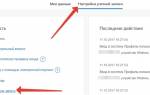 Как удалить аккаунт и отвязать СНИЛС с сайта Госуслуг?
Как удалить аккаунт и отвязать СНИЛС с сайта Госуслуг?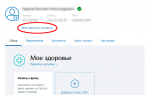 Как удалить учетную запись на сайте госуслуг
Как удалить учетную запись на сайте госуслуг
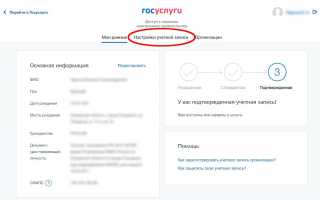

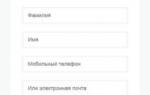 Как удалить учетную запись в Госуслугах и создать новую?
Как удалить учетную запись в Госуслугах и создать новую?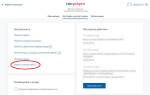 Как правильно выйти с сайта Госуслуги
Как правильно выйти с сайта Госуслуги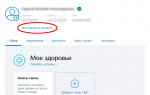 Как удалить личный кабинет в госуслугах
Как удалить личный кабинет в госуслугах Можно ли удалить СНИЛС с сайта Госуслуг
Можно ли удалить СНИЛС с сайта Госуслуг